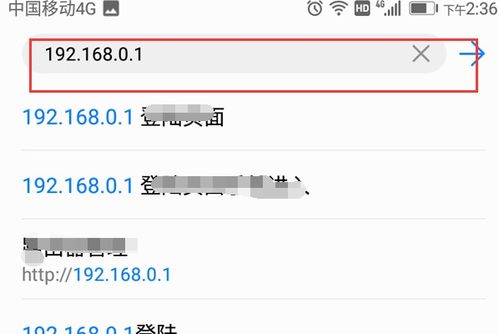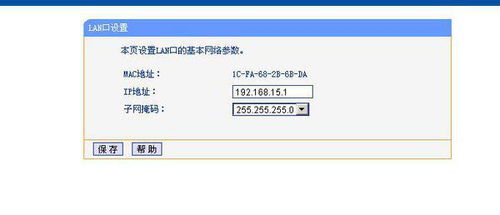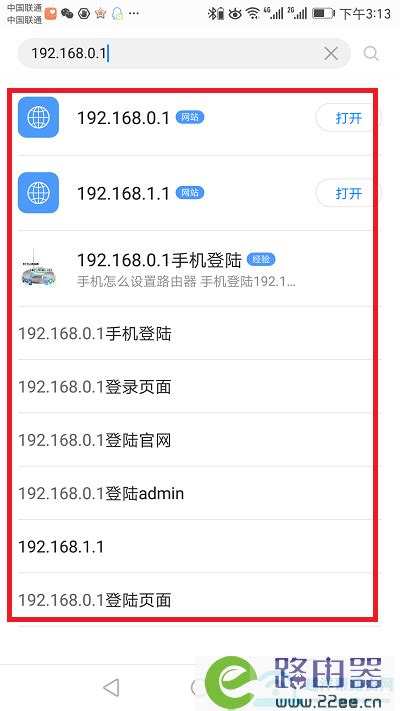手机轻松登录192.168.0.1的步骤
在手机设备上登录192.168.0.1这一IP地址,通常是用于访问和管理家庭或办公室中的无线路由器设置。不论你是需要更改Wi-Fi密码、设置家长控制、查看连接设备,还是进行更高级的网络配置,了解如何通过手机访问192.168.0.1都至关重要。下面,我们将详细介绍在不同操作系统(iOS和Android)上的手机如何登录192.168.0.1。
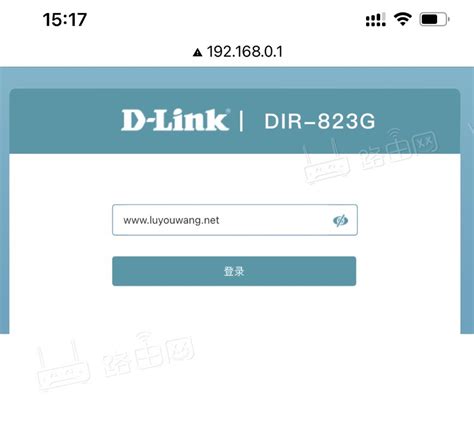
一、准备工作
在开始之前,请确保你的设备满足以下条件:

1. 网络连接:你的手机必须与路由器连接在同一Wi-Fi网络上。这是访问路由器管理界面的基本要求。

2. IP地址确认:确认你的路由器管理IP确实是192.168.0.1。尽管这是许多路由器的默认IP,但有些品牌或型号可能会使用不同的地址,如192.168.1.1或10.0.0.1。你可以在路由器的手册或底部标签上找到这些信息,或者通过连接网络的电脑访问命令行界面(Windows系统输入`ipconfig`,Mac或Linux系统输入`ifconfig`),查看默认网关的地址。
3. 登录凭据:准备好路由器的用户名和密码。如果你是第一次登录或已重置路由器,默认的用户名和密码通常是“admin”或“password”。但请注意,有些路由器品牌会使用特定的默认凭据,或要求你在首次设置时自定义。
二、在Android手机上登录192.168.0.1
步骤1:打开浏览器
在你的Android手机上,打开任意一款浏览器应用,如Chrome、Firefox或Samsung Internet。
步骤2:输入IP地址
在浏览器的地址栏中,输入192.168.0.1(或你路由器的实际管理IP地址),然后点击“前往”或“搜索”按钮。
步骤3:登录路由器
在打开的页面上,你将看到路由器的登录界面。在这里,输入你的用户名和密码。如果这是你的第一次登录,尝试使用默认的登录凭据(通常是“admin”和“password”)。如果这些信息无效,请查阅你的路由器手册或在线查找你的路由器型号的默认登录凭据。
步骤4:访问设置
成功登录后,你将进入路由器的管理界面。这里,你可以更改Wi-Fi名称和密码、查看连接的设备、设置家长控制、调整网络设置等。
三、在iOS设备上登录192.168.0.1
步骤1:打开Safari浏览器
在你的iPhone或iPad上,打开Safari浏览器。
步骤2:输入IP地址
在Safari的地址栏中,输入192.168.0.1(或你的路由器管理IP),然后点击“前往”。
步骤3:登录路由器
浏览器将加载路由器的登录页面。在这里,输入你的用户名和密码。如果你是首次登录,或者不确定你的登录凭据,请参考路由器手册或在线查找你的路由器型号的默认登录信息。
步骤4:探索设置
登录成功后,你将进入路由器的设置界面。在这里,你可以根据自己的需求更改Wi-Fi设置、查看连接的设备、实施网络控制等。
四、常见问题和故障排除
1. 无法访问192.168.0.1
如果你无法访问192.168.0.1,可能是因为以下原因之一:
IP地址错误:确保你输入的是正确的IP地址。如果不确定,请查看路由器手册或底部标签。
未连接至路由器网络:确保你的手机与路由器连接在同一Wi-Fi网络上。
浏览器缓存问题:尝试清除浏览器缓存或使用不同的浏览器访问。
路由器问题:重启路由器,然后再次尝试访问。
2. 登录凭据无效
如果你无法登录,可能是因为用户名或密码错误。尝试以下步骤:
重置密码:如果忘记了密码,你可能需要重置路由器。这通常涉及按住路由器上的重置按钮几秒钟,直到指示灯开始闪烁。但请注意,重置路由器将恢复所有默认设置,包括Wi-Fi名称和密码,因此你需要重新设置这些。
查找默认凭据:在路由器手册或在线查找你的路由器型号的默认登录凭据。
3. 安全提示
在访问路由器设置时,请确保你的设备安全:
避免使用公共Wi-Fi:在修改路由器设置时,尽量使用家庭或办公室网络,以防止中间人攻击。
定期更新密码:定期更改你的路由器登录密码和Wi-Fi密码,以增强安全性。
使用强密码:为你的路由器和Wi-Fi网络设置复杂且独特的密码,避免使用容易猜测的密码。
关闭远程管理:除非绝对必要
- 上一篇: 如何高效向建设银行提出投诉
- 下一篇: 顺心捷达物流快速查询服务
-
 轻松上手:手机如何快速登录192.168.0.1管理界面新闻资讯10-22
轻松上手:手机如何快速登录192.168.0.1管理界面新闻资讯10-22 -
 手机如何设置连接WiFi:192.168.0.1登录步骤详解新闻资讯10-22
手机如何设置连接WiFi:192.168.0.1登录步骤详解新闻资讯10-22 -
 手机轻松登录192.168.0.1,一步设置WiFi新闻资讯11-03
手机轻松登录192.168.0.1,一步设置WiFi新闻资讯11-03 -
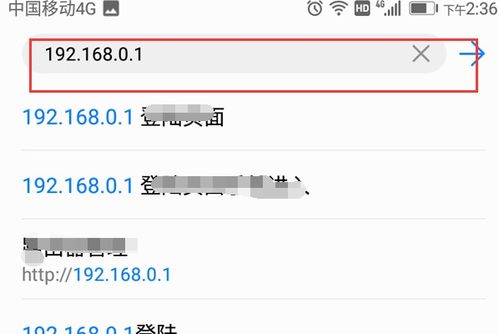 一键解锁!手机轻松登录192.168.0.1,打造个性化WiFi设置新体验新闻资讯10-25
一键解锁!手机轻松登录192.168.0.1,打造个性化WiFi设置新体验新闻资讯10-25 -
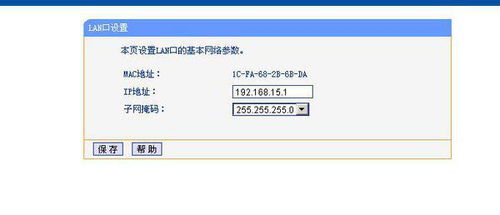 手机轻松设置路由器:192.168.0.1登录指南新闻资讯10-22
手机轻松设置路由器:192.168.0.1登录指南新闻资讯10-22 -
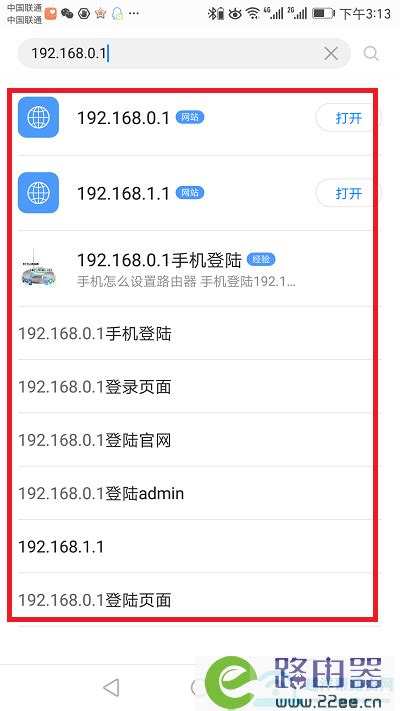 一键掌握:手机如何通过192.168.0.1轻松设置WiFi登录新闻资讯10-25
一键掌握:手机如何通过192.168.0.1轻松设置WiFi登录新闻资讯10-25